CAD的betterwmf截图怎么用?
溜溜自学 室内设计 2022-08-08 浏览:1459
大家好,我是小溜,很多人写文章或者论文时,需要用CAD画图,画出图之后,要用截图软件,大多数人用qq截图,但是非常模糊。那么我们可以借助CAD的工具,可是CAD的betterwmf截图怎么用?本次教程来告诉大家。
想学习更多的“CAD”教程吗?点击这里前往观看溜溜自学网免费课程>>
工具/软件
硬件型号:联想ThinkPad P14s
系统版本:Windows7
所需软件:CAD2014
方法/步骤
第1步
在CAD中画好图之后,需要截图的话,大家一般习惯用QQ截图,但是截图模糊,不清晰
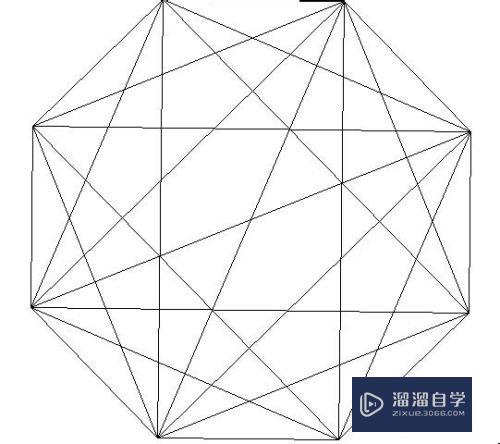
第2步
打开betterWMF软件,一般不需要设置其中内容,只需默认即可
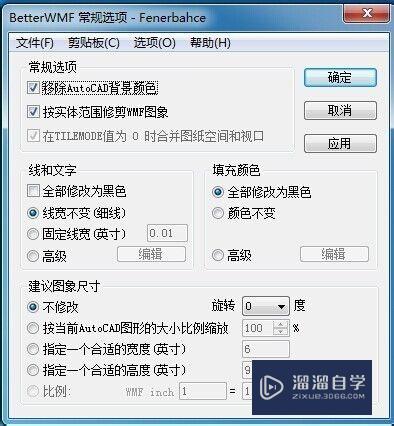
第3步
在CAD中选择所需要的图形,选择复制
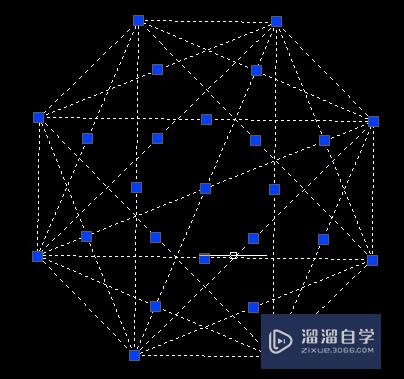
第4步
打开betterWMF软件,点击剪切板中的立即修改与替换
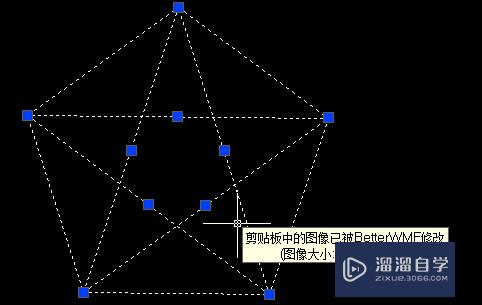
第5步
最重要的一步是,在word中点击粘贴或者WPS都可以,不能再其他需要粘贴的地方使用,这样你粘贴出来的图的中心正好是你画的图形的中心
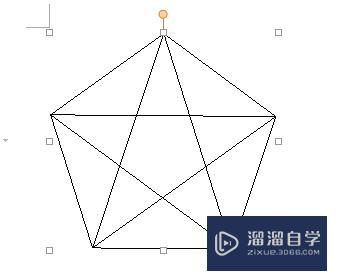
注意/提示
对于“CAD的betterwmf截图怎么用?”相信小伙伴们都已经认真的看完了,如果大家在过程中遇到问题可以重新再看一遍,学习不是一朝一夕的,需要我们长期的练习。如果大家觉得文章不错可以持续关注溜溜自学哦。
相关文章
距结束 05 天 15 : 33 : 16
距结束 01 天 03 : 33 : 16
首页









